我应该将图表导出为哪种格式?
与大多数绘图工具一样,您可以使用draw.io导出为多种格式。现在,您可以将图表导出到:
- 图表工具格式:.xml和.vsdx
- 文件格式:.pdf和.html
- 矢量图形格式: .svg (带有嵌入式XML)
- 图像格式:.png(带有嵌入式XML)和.jpeg
另外,您可以将图表直接发布到URL,以轻松地与在线用户共享。
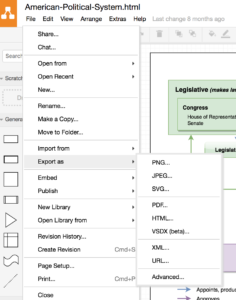
导出为图表格式
可以将导出的.xml文件压缩为较小的文件大小。如果要将图表发送给同事,他们可以使用draw.io打开导出的XML文件(压缩或纯文本)。可以在Microsoft图表工具中打开导出的.vsdx文件。
导出为文档格式
图表的PDF版本可能更适合于印刷的图表或其他没有任何支持文本的独立图表。请注意,自2018年以来,导出为PDF支持多页导出以及形状或文本和可选文本上的链接。
将图表导出为HTML或URL使其易于在Web上发布或嵌入在网页中。您可以放大和缩小,查看多个页面和图层,折叠和展开元素。这确实需要JavaScript才能起作用,并且加载速度不如某些纯图像格式快。
导出为矢量图形格式
SVG非常适合在无法导入draw.io .xml文件的其他矢量图形程序中使用。由于它使用矢量,因此可以很好地缩放,并且可以包含链接。尽管它具有图表中多个页面的所有信息,但仅显示第一页。将导出的多页.svg文件放回draw.io中以查看所有页面。
注意: HTML和SVG格式不如图像格式安全(可以使用文本编辑器进行编辑以包含可执行的JavaScript代码)。
自动换行和格式化标签看起来有些奇怪?您可能正在查看Internet Explorer 11或更旧版本,SVG编辑器或WordPress中导出的SVG文件,所有这些文件都不完全支持复杂的HTML标签。要解决此问题,您需要先禁用格式,然后再将draw.io图导出到SVG。
导出为图像格式-但是哪一个呢?
上面列出的所有格式都要求您在图表中使用的自定义字体安装在将要查看导出图表的设备上(除PDF文件之外)。这意味着,如果您使用的是时髦字体,而此人没有安装该字体,则它将默认为已安装的字体,并更改图表的外观。要解决此问题,您可以导出为图像格式。
图像格式很简单–它们不能包含任何奇特的东西。它们不能包含任何链接,层,多个页面,也不会用明快的线条缩放。您不能缩放或折叠/展开元素。但是它们加载速度很快!
JPEG最适合用于摄影或逼真的图像。您通常会在.jpeg图像中经常看到清晰的线条,渐变色和文本周围的变形,尤其是在将图像缩放到其他尺寸时(如下所示)。
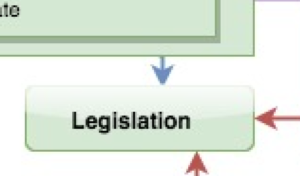
对于图表,尤其是包含文本的图表,PNG更好。只要您的图表不包含许多颜色或逼真的/摄影元素,文件大小就会保持很小并且可以快速加载。如果在导出的.png文件中包含该图的副本,则可以使用draw.io重新打开它,但是,它确实会稍微增加文件的大小。
要在网页中包含静态draw.io图,建议您将draw.io图导出到PNG图像文件。
我需要担心可访问性吗?
如果要在Web或Intranet上发布图表,并且希望文本可搜索,则不应使用纯图像。由于图像格式仅包含“像素”而没有文本信息,因此Intranet中的搜索引擎和搜索工具将对其进行索引,因此它们不会显示在搜索中。因此,当您在线发布纯图像时,应始终向其添加alt标签。标题和标题还有助于在有人搜索图像时找到它们。
HTML,PDF和SVG格式包含可以被索引,搜索和朗读的文本–这些格式比纯图像更易于访问。
draw.io导出格式比较
快速比较通常用于在线显示图表的不同draw.io导出格式与下表。
| 的HTML | SVG | PNG或JPEG | |
| 需要JavaScript | 是 | 没有 | 没有 |
| 需要安装自定义字体 | 是 | 是 | 没有 |
| 支持链接 | 是 | 是 | 没有 |
| 矢量格式 | 是 | 是 | 没有 |
| 支持缩放,多个页面,层,折叠/展开和工具提示 | 是 | 没有 | 没有 |
| 可访问并且可以被搜索引擎索引 | 是 | 是 | 没有 |